word怎么设置页码
发布时间:2017-02-28 13:29
相关话题
在一些正式的文稿中,我们经常会使用到页码,那么页码是怎么设置的呢,下面让小编为你带来word如何设置页码的方法。
word设置页码步骤:
步骤一、首先打我们需要设置页码的Word文档如下如所示:打开word文档

步骤二、然后在Word 2013主操作界面点击插入选项,如下图所示:
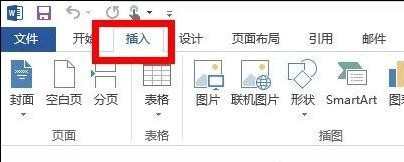
步骤三、点击插入后,下面的工具栏就可以找到页码的选项了,差不多在中间偏右的位置,如下图标注所示。

步骤四、最后我们点击页码格式,这样我们就可以设置Word2013页码格式了,是数字还是什么都可以,还可以设置在顶端或是低端显示等,大家根据自己需要设置即可。
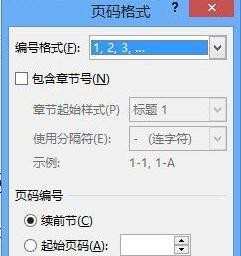
关于word如何设置页码的相关文章推荐:
1.word中怎么从指定页设置页码的两种方法
2.怎么在word中设置页码从任意页开始
3.word中怎么设置两种页码
4.word如何设置页码和总页数
5.Word文档中对页码进行设置的小技巧
6.word中怎么编辑页码的两种方法
7.怎么在word中设置首页不显示页码
8.word怎么设置没有页码
9.word怎么单独为正文设置页码
10.word如何设置页码格式的两种方法

word怎么设置页码的评论条评论